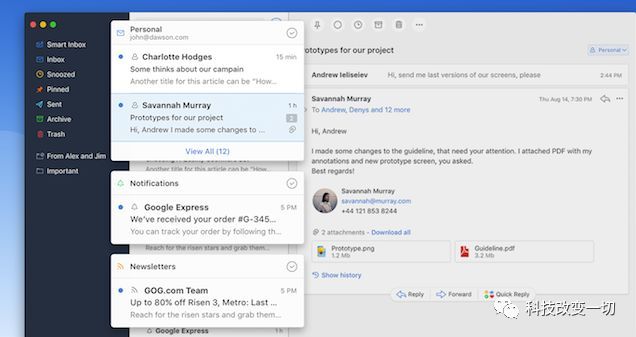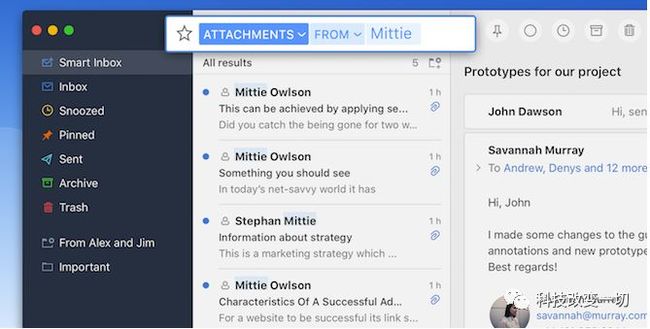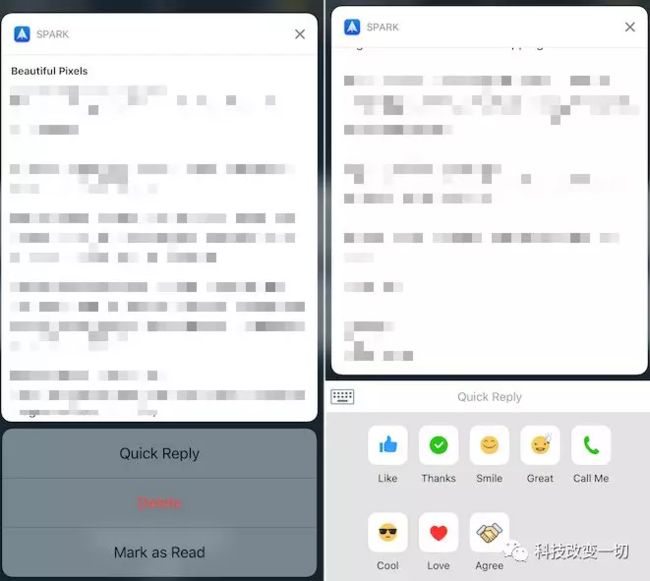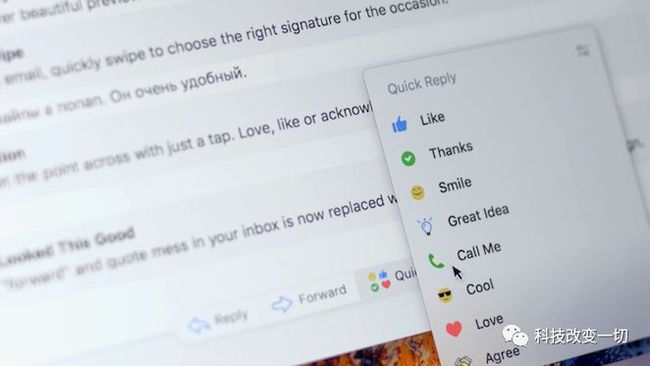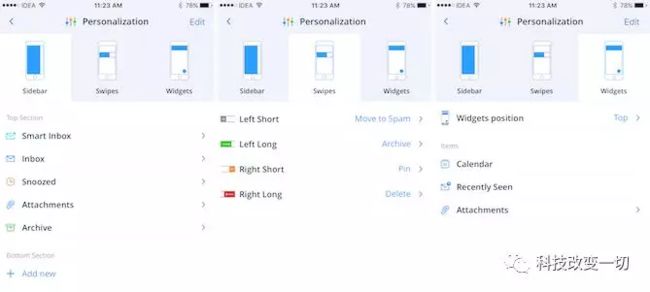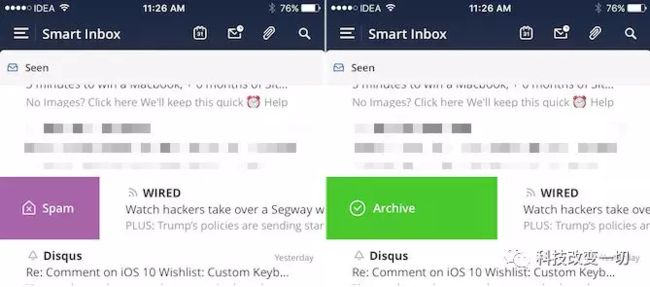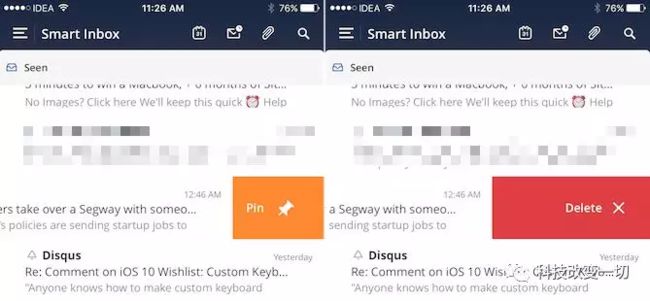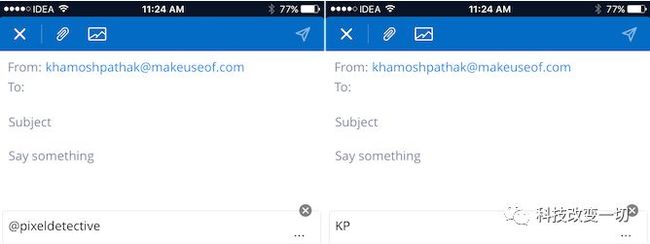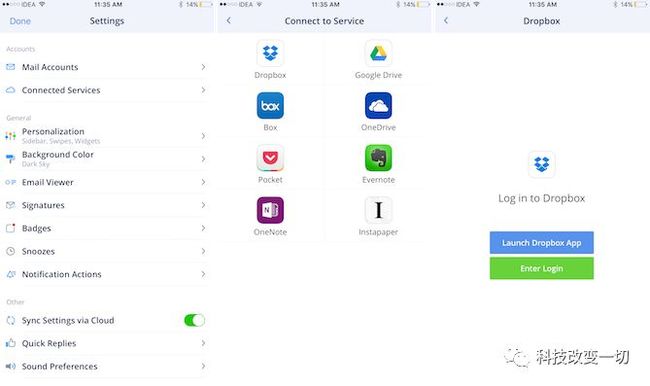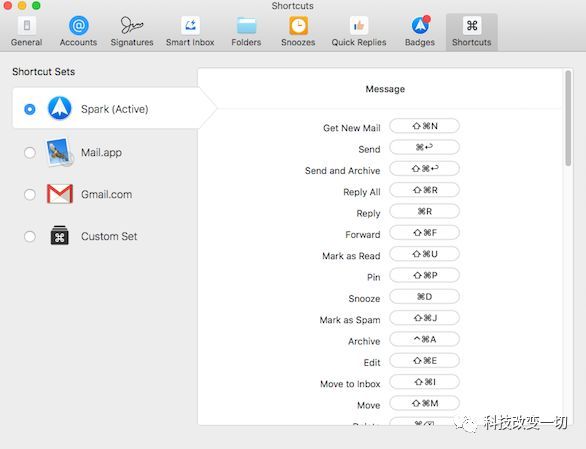所有Apple设备上都没有很多电子邮件应用程序,具有一致的功能奇偶校验。当然有Apple的Mail应用程序,但这有点太基础了。如果您是Apple生态系统的全押者,Spark可能是您应该在所有设备上使用的电子邮件应用程序:iPhone,iPad,Mac和Apple Watch。
Spark是新一代电子邮件应用程序的一部分,基于智能收件箱。如果您在不同的帐户中处理大量电子邮件,您会很感激它只会通知您重要的电子邮件。
该应用程序在任何地方都是免费的,具有许多智能和实用的功能,可以在所有设备之间同步设置,并且可以进行极大的自定义 - 从布局到滑动到Mac上的键盘快捷键。这就是为什么你应该使用Spark作为所有Apple设备的默认电子邮件客户端。
1、智能收件箱自动分类你的电子邮件
Spark的Smart Inbox将您的电子邮件分为三类:个人,通知和简报。它们在应用程序的主屏幕上显示为小部件,您可以展开一个部分以查看所有新电子邮件。只需轻轻一次滑动即可将整个部分标记为通知。
在个人部分,您可以找到真正重要的电子邮件 - 来自您的朋友,家人和同事。
当然,您不必一直使用Smart Inbox。在侧边栏中,选择“收件箱”以返回传统格式。
2、自然语言搜索
根据我的经验,在电子邮件搜索方面,没有任何东西可以击败Gmail的网络界面。Spark接近了。使用Spark,您可以使用自然语言进行搜索。您可以输入“来自John带附件的电子邮件”,它会向您显示。
3、智能通知打击杂乱
如果您启用了智能通知,则只会收到有关重要电子邮件的通知(来自“个人”部分)。此外,您还可以通过3D Touch通知将电子邮件标记为已读,删除或在此处发送快速回复。
4、快速回复节省你的时间
在电子邮件的末尾,您会找到“快速回复”部分。你会看到像谢谢,喜欢,微笑,爱等按钮。您可以点按“更多”以查看所有快速回复。当您点击其中一个时,Spark将自动使用快速回复回复该电子邮件。
有时我们会花太多时间来写回复完全不必要的电子邮件。快速回复功能可以解决所有问题,一旦你开始经常使用它,你就会明白如何节省时间和解放这个小功能。
5、pin或snooze电子邮件
邮箱普及了打盹电子邮件的概念。而Spark继续传承(Spark在很多方面都是Mailbox的精神继承者)。暂停按钮可让您延迟处理电子邮件。您可以选择今日晚些时候,下周,某一天以及选择约会的能力。当您暂停电子邮件时,它会从您的收件箱中消失,并在时间用完后作为未读电子邮件返回。
处理电子邮件的另一种方法是固定重要的电子邮件。您可以通过滑动手势或阅读电子邮件来执行此操作。固定的电子邮件可以从侧边栏访问,并可以作为小部件添加到应用程序的主屏幕。
6、智能收件箱定制
Spark可让您自定义收件箱体验,以便您可以按照自己喜欢的方式工作。在“设置”的“个性化”部分中,您将找到三个部分:补充工具栏,滑动部分和窗口小部件。
在侧边栏部分,您可以添加更多快捷方式,如智能文件夹或最近看到的。
Spark为每个列表项提供了四种可自定义的滑动手势 - 列表边缘的短滑动手势和长滑动手势。
从“窗口小部件”部分,您可以向主屏幕添加更多部分。例如,为附件添加部分非常有用。
Spark可让您自定义收件箱体验,以便您可以按照自己喜欢的方式工作。在“设置”的“个性化”部分中,您将找到三个部分:补充工具栏,滑动部分和窗口小部件。
在侧边栏部分,您可以添加更多快捷方式,如智能文件夹或最近看到的。
Spark可让您自定义收件箱体验,以便您可以按照自己喜欢的方式工作。在“设置”的“个性化”部分中,您将找到三个部分:补充工具栏,滑动部分和窗口小部件。
在侧边栏部分,您可以添加更多快捷方式,如智能文件夹或最近看到的
7、轻松处理多个签名
Spark可以识别您何时使用不同的签名,它会提示您保存它们。你应该这样做,因为Spark使得在所有保存的签名之间切换变得非常容易。您可以从“设置”中添加更多签名(它也接受HTML输入)。
8、Spark与流行工具集成
Spark可让您连接Dropbox,Google Drive,Evernote,Pocket等服务。您可以轻松添加存储在Dropbox帐户中的附件,并将电子邮件内容直接导出到Evernote中的便笺。所有这一切都没有离开应用程序。
9、使用icloud同步账户和设置
Spark将使用iCloud同步您的已连接帐户,自定义设置和签名。这使得在设备之间切换或在设置新设备时非常容易。
同步可靠且快速。在我的测试中,iPhone上的滑动手势的更改也立即在Mac上更新。同步引擎可以正常地处理正常的电子邮件任务,例如归档和固定电子邮件(比Apple Mail应用程序好得多)。
10、所有的小小的乐趣
Spark充满了一些周到的功能:
Mac上的Touchbar支持。
多个帐户的颜色编码选项。
Apple Mail和Gmail预设键盘快捷键。
日历邀请的美丽和清晰的视觉效果。